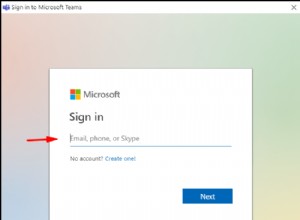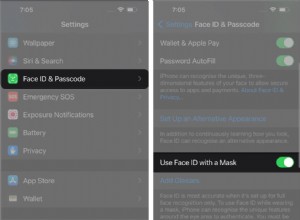يسهِّل تطبيق WhatsApp البقاء على اتصال من خلال الدردشة ومكالمات الفيديو الجماعية. لذلك قد يكون الأمر محبطًا حقًا إذا استمر تطبيق WhatsApp في الانهيار على جهاز iPhone الخاص بك الذي يعمل بنظام iOS 14. لحسن الحظ ، يمكنك إصلاحه بالعديد من الحلول المختلفة. كلها سهلة التجربة ، لذا راجعها خطوة بخطوة واعرف أيها يناسبك. فلنبدأ.
- فرض إنهاء WhatsApp على iPhone
- أعد تشغيل iPhone
- تحديث WhatsApp
- أعد تثبيت WhatsApp على iPhone
- تعطيل مزامنة جهات اتصال Facebook
- أوقف تشغيل النسخ الاحتياطي التلقائي من WhatsApp إلى iCloud
- إعادة ضبط جهاز iPhone على إعدادات المصنع
1. فرض إنهاء WhatsApp على iPhone
على iPhone المزود بـ Face ID :اسحب لأعلى من أسفل الشاشة مع الاستمرار.
على iPhone مع زر الصفحة الرئيسية :اضغط مرتين على زر الصفحة الرئيسية.
الآن ، اسحب بطاقة WhatsApp لأعلى لإيقاف التطبيق. بعد بضع ثوانٍ ، أعد التشغيل التطبيق ، ويجب أن يعمل دون أي عوائق.
2. أعد تشغيل iPhone الخاص بك
استخدم الأزرار الموجودة على جهاز iPhone الخاص بك لإيقاف تشغيل جهاز iPhone الخاص بك. أو انتقل إلى الإعدادات app → اضغط على عام ، وأخيرًا انقر على إيقاف التشغيل.
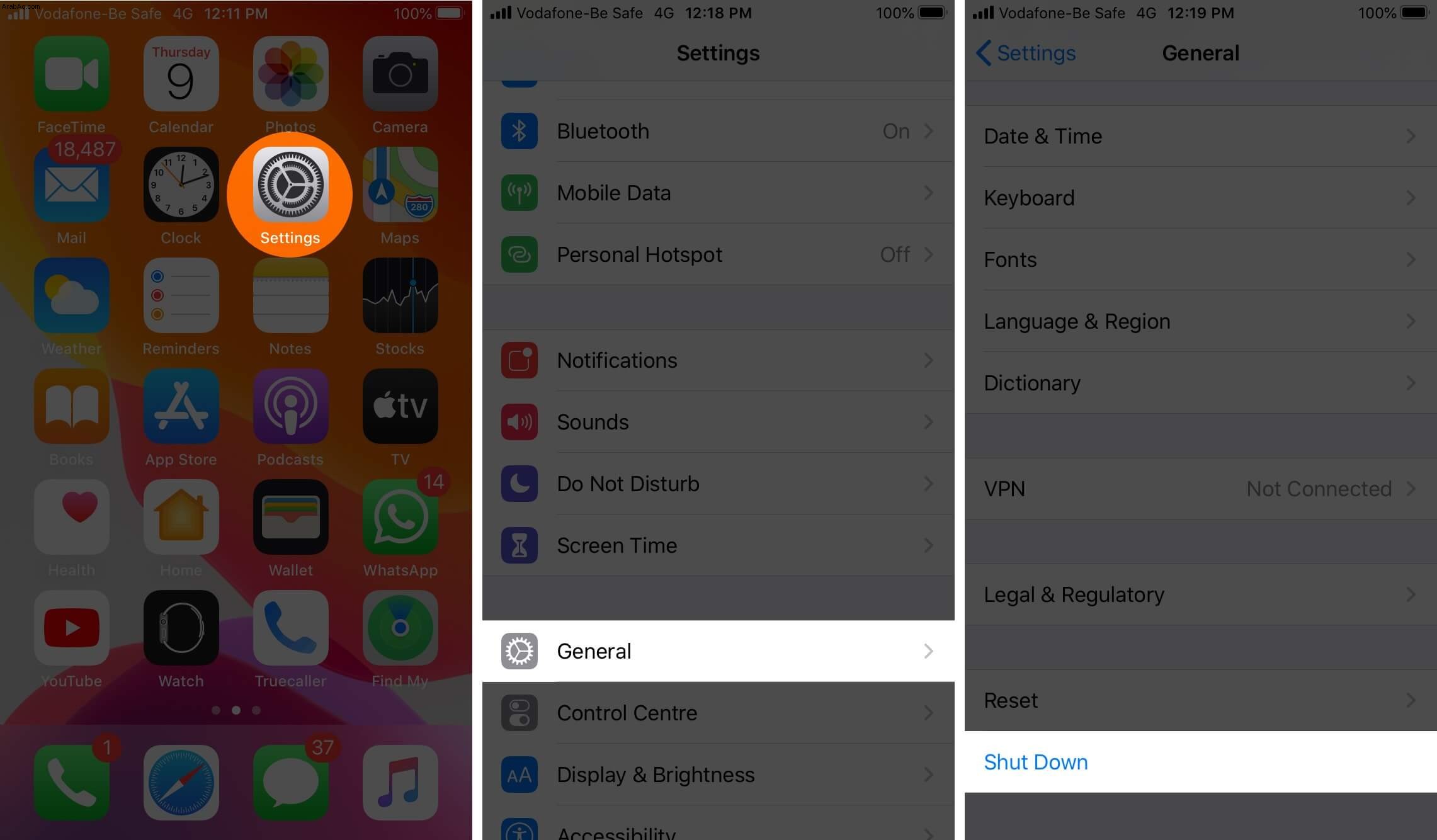 بعد دقيقة ، قم بتشغيل iPhone وافتح WhatsApp. يجب أن يعمل بسلاسة.
بعد دقيقة ، قم بتشغيل iPhone وافتح WhatsApp. يجب أن يعمل بسلاسة.
3. تحديث WhatsApp
يتم نشر التحديثات لإصلاح أخطاء التطبيق الحالية وتحسين التوافق. تأكد من تحديث WhatsApp على جهاز iPhone الخاص بك إلى أحدث إصدار.
الخطوة رقم 1. اضغط مع الاستمرار على رمز متجر التطبيقات وانقر على التحديثات.
الخطوة رقم 2. اضغط على تحديث بجانب WhatsApp ، إذا رأيت ذلك.
4. أعد تثبيت WhatsApp على iPhone
قبل المتابعة ، احتفظ بنسخة احتياطية من محادثات WhatsApp ، إذا لزم الأمر. سيؤدي حذف التطبيق وإعادة تثبيته إلى إزالة كل محادثة ووسائط منه.
الخطوة رقم 1. اضغط مع الاستمرار على رمز WhatsApp وانقر على حذف التطبيق. أكِّد بالنقر على حذف
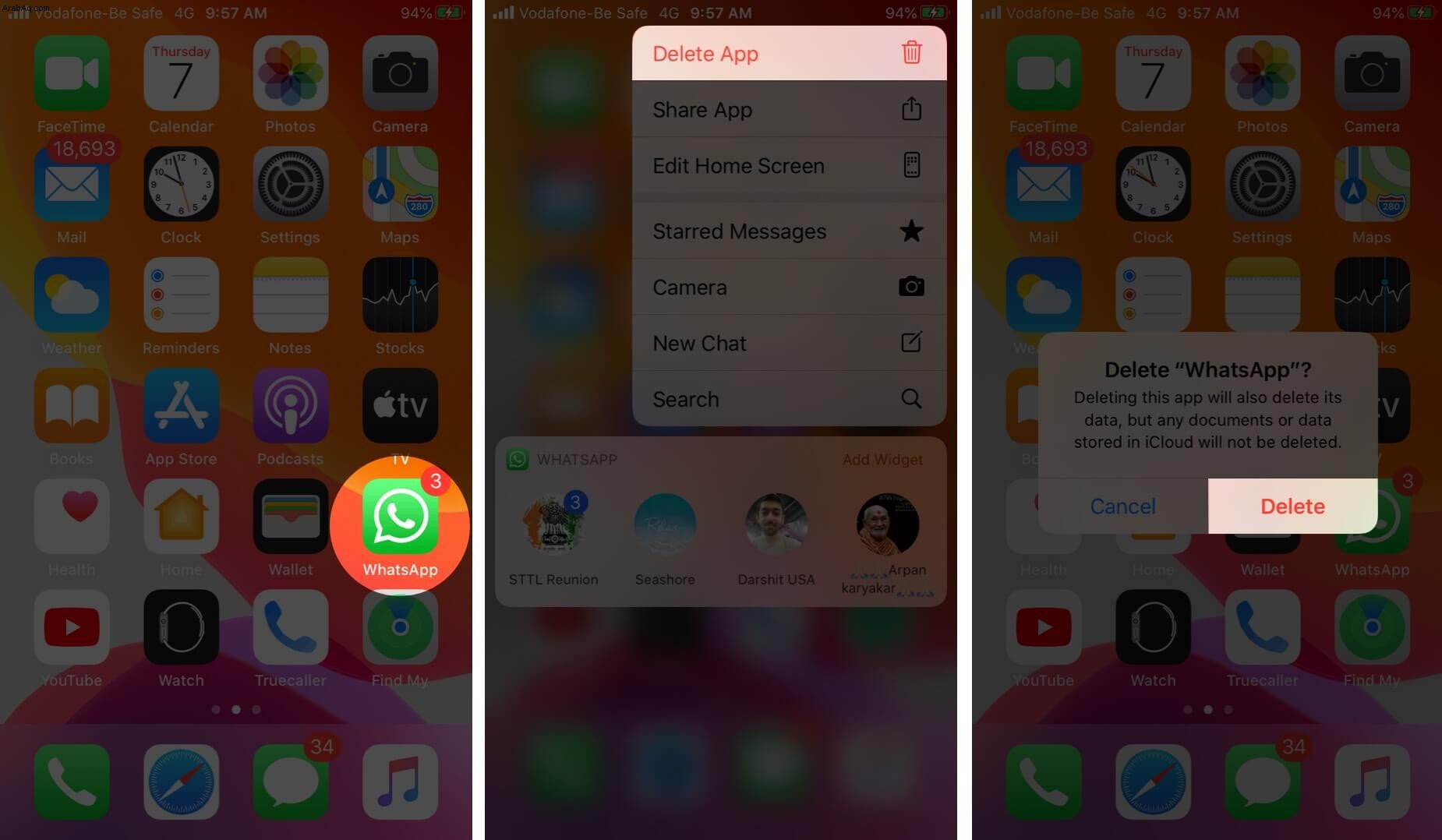
بعد ذلك أعد تشغيل جهاز iPhone الخاص بك. الآن ، انتقل إلى App Store ، وقم بتنزيل تطبيق WhatsApp ، وقم بالإعداد مرة أخرى. على الأرجح ، لن تحدث مشكلة التعطل مرة أخرى.
5. تعطيل Facebook Contacts Sync
إذا قمت بتمكين مزامنة جهات الاتصال بين Facebook و iPhone ، فقد تكون هذه هي المشكلة. يجب أن تفكر في تعطيله بالانتقال إلى الإعدادات التطبيق على جهاز iPhone → Facebook → قم بإيقاف تشغيل جهات الاتصال.
6. قم بإيقاف تشغيل النسخ الاحتياطي التلقائي من WhatsApp إلى iCloud
الخطوة رقم 1. افتح تطبيق WhatsApp على جهاز iPhone الخاص بك.
الخطوة رقم 2. اضغط على الإعدادات → الدردشات.
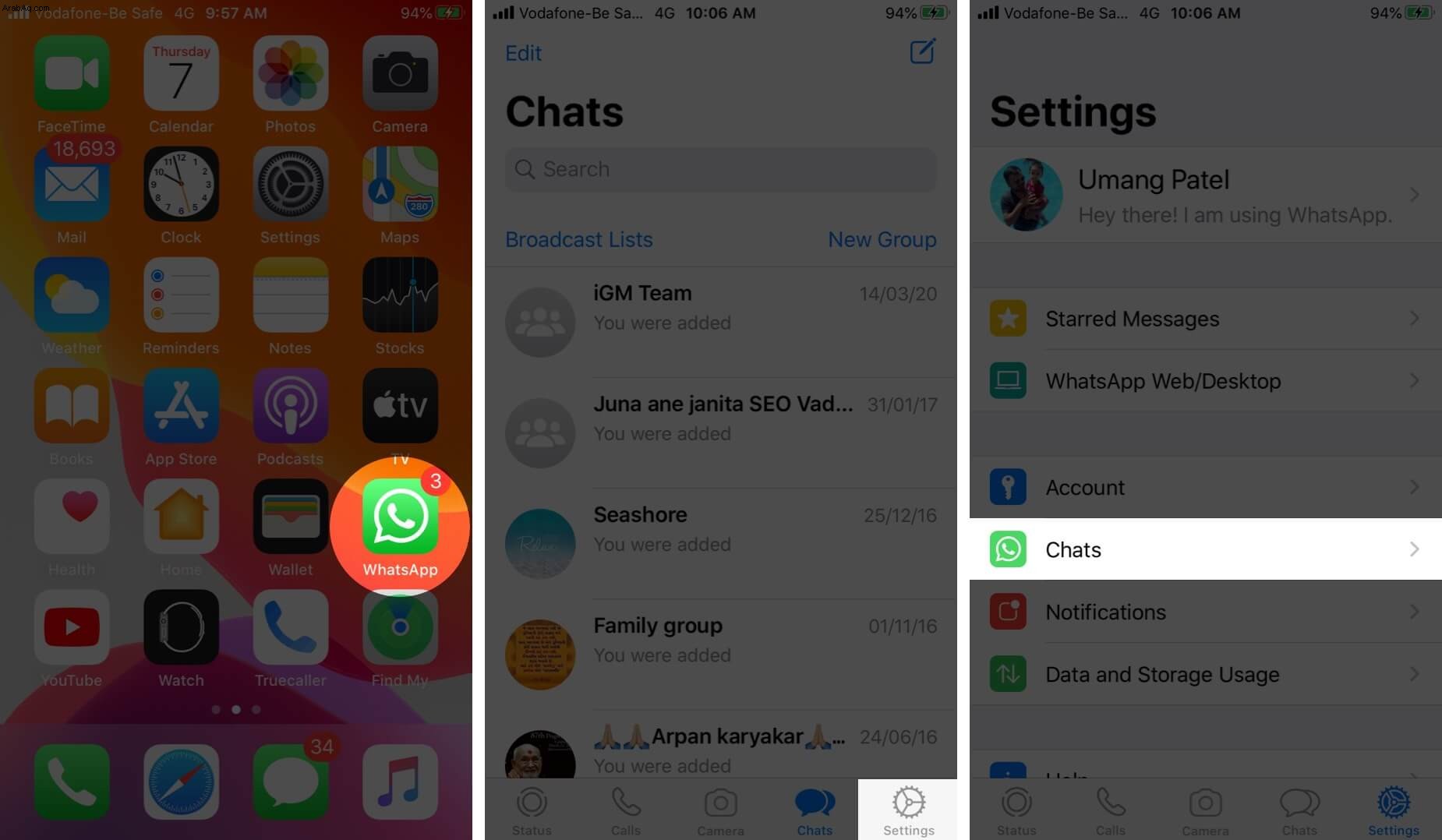
الخطوة رقم 3. اضغط على Chat Backup.
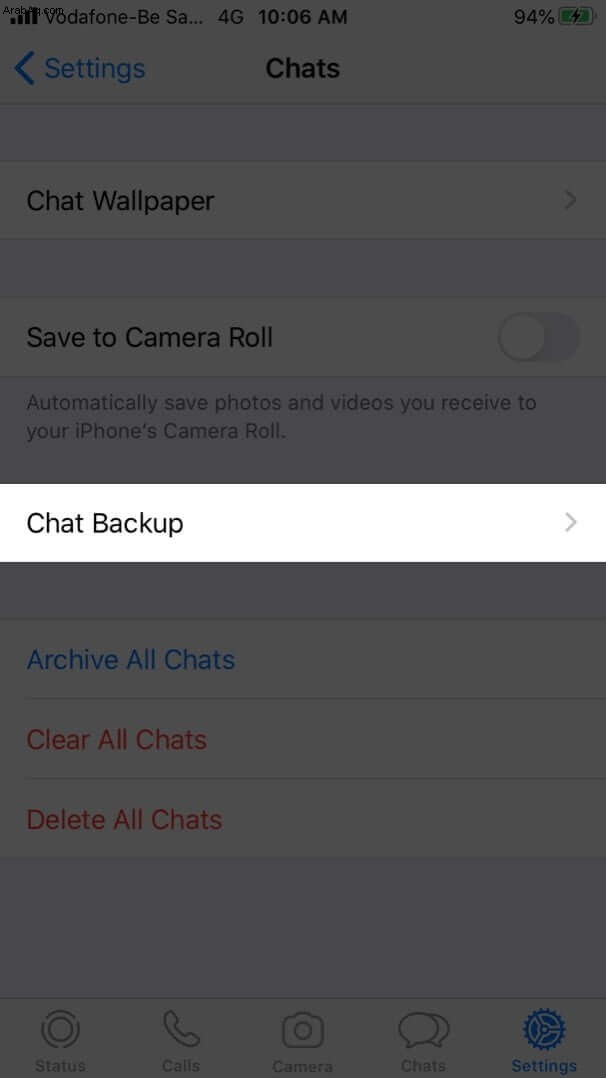
الخطوة رقم 4. اضغط على التحميل التلقائي واختر إيقاف.
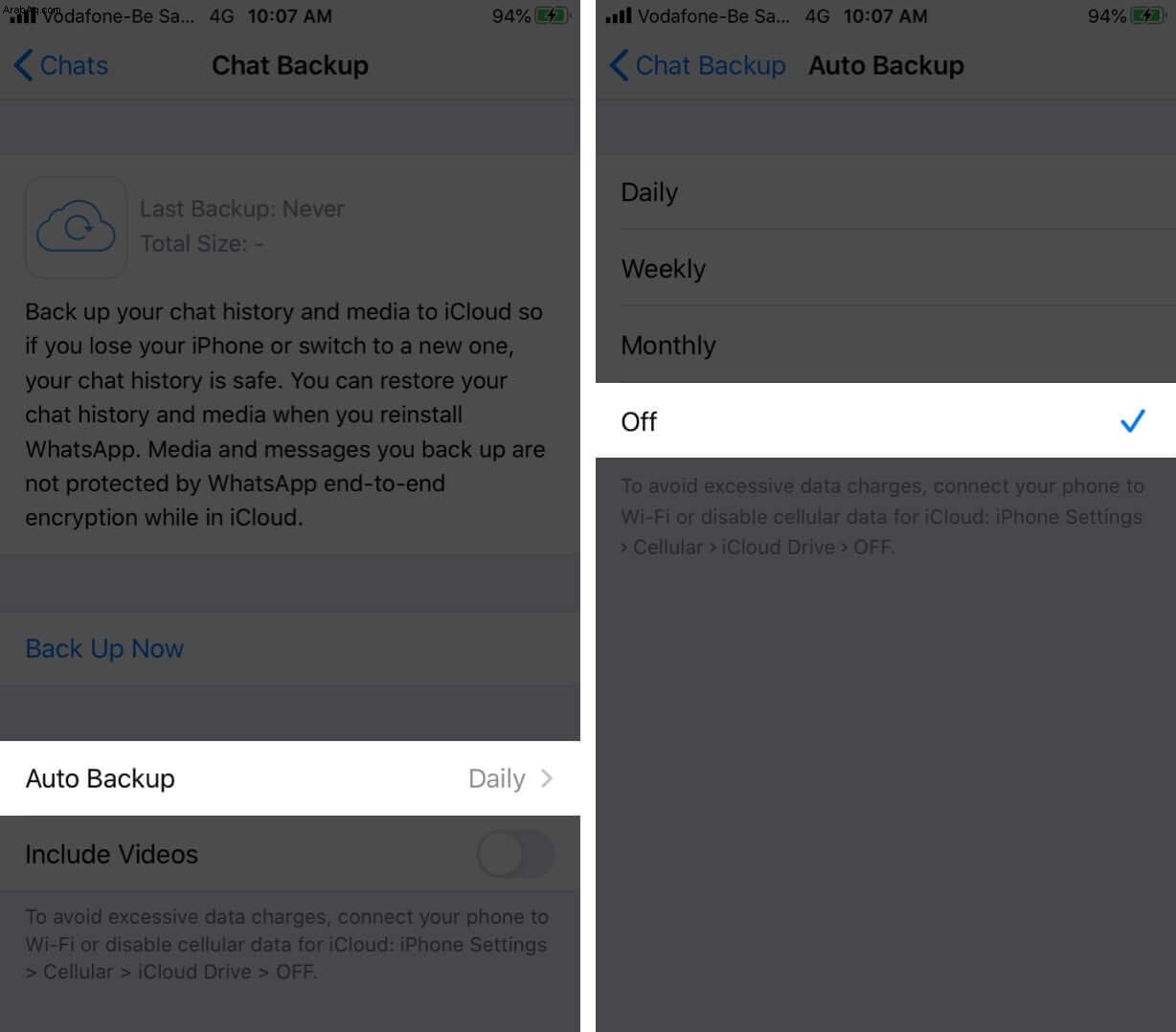
7. إعادة ضبط المصنع لجهاز iPhone الخاص بك
سيؤدي هذا إلى محو كل شيء من جهازك. لذلك ، خذ نسخة احتياطية من iPhone الخاص بك قبل المتابعة.
الخطوة رقم 1. افتح الإعدادات التطبيق على جهاز iPhone الخاص بك.
الخطوة رقم 2. الآن ، اضغط على عام → إعادة تعيين.
الخطوة رقم 3. بعد ذلك ، انقر على محو كل المحتوى والإعدادات ← امسح الآن .
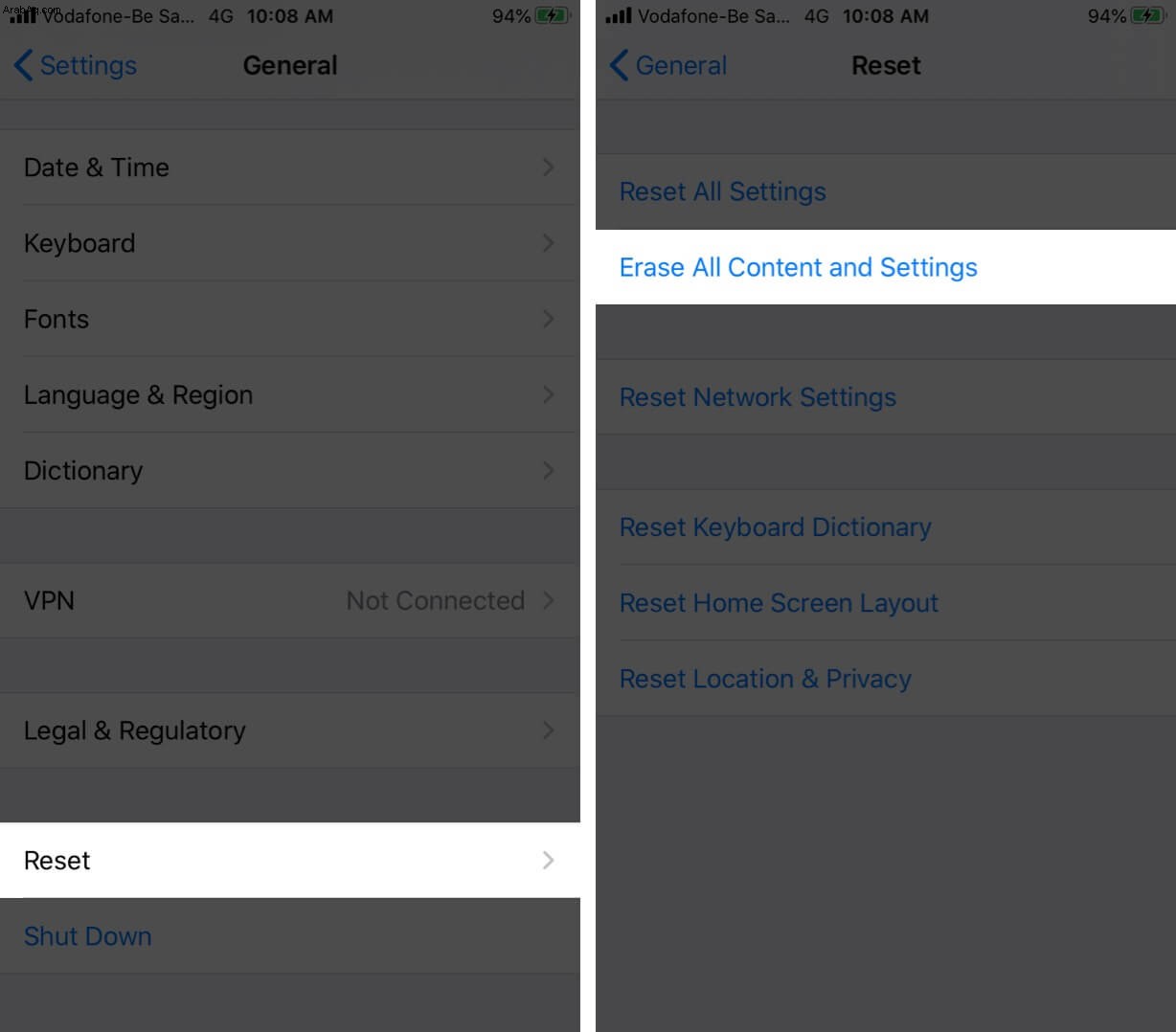
بعد اكتمال العملية ، يبدو جهازك وكأنه جديد. قم بإعداده وتثبيت WhatsApp من متجر التطبيقات.
تلخيص
هذا كل شيء يا رفاق.
آمل أن يساعدك أحد الحلول المدرجة هنا في إصلاح مشكلة استمرار تعطل WhatsApp على iPhone بعد تحديث iOS 14. في معظم الحالات ، يكفي إعادة تشغيل جهاز iPhone أو تحديث WhatsApp إلى أحدث إصدار. في حال كان لديك سؤال إضافي ، يرجى التواصل معنا باستخدام قسم التعليقات أدناه.
يمكنك أيضًا الاطلاع على المشاركات ذات الصلة:
- خطوات مسح تخزين بيانات WhatsApp على iPhone
- كيفية منع WhatsApp من حفظ الصور ومقاطع الفيديو في ألبوم كاميرا iPhone